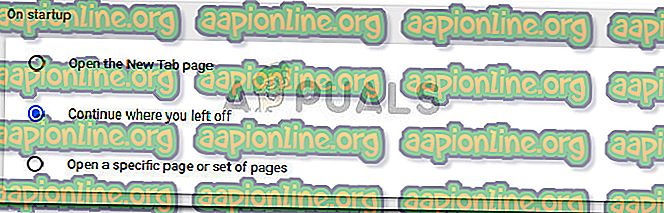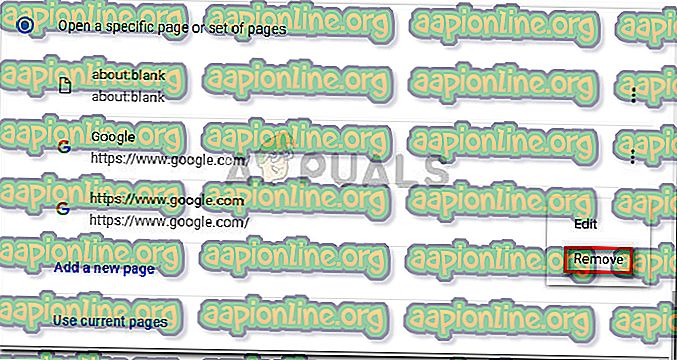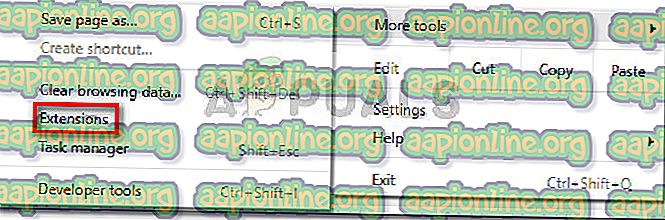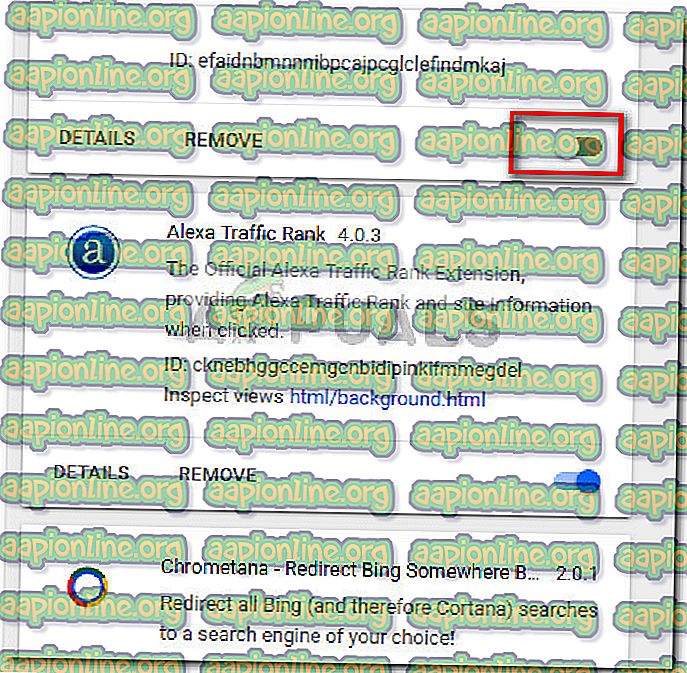Perbaiki: Browser Chrome membuka dua tab
Beberapa pengguna telah melaporkan masalah aneh ketika browser Chrome membuka dua tab identik setiap kali pengguna mengklik tautan. Sementara beberapa pengguna hanya menghadapi masalah ini ketika mereka mencoba untuk memulai Google Chrome, pengguna lain mengeluh bahwa ini adalah perilaku standar untuk setiap hyperlink yang mereka coba akses.
Setelah menyelidiki masalah ini, kami menyadari bahwa gejala-gejala ini dapat disebabkan oleh beragam penyebab yang berbeda. Sebagian besar waktu, masalah ini disebabkan oleh instalasi yang buruk atau file yang rusak, tetapi juga bisa menjadi gejala pembajak peramban.
Jika Anda kesulitan dengan masalah yang sama, metode di bawah ini akan membantu. Di bawah ini Anda memiliki kumpulan perbaikan yang digunakan pengguna lain dalam situasi yang sama untuk menyelesaikan masalah. Ikuti setiap perbaikan potensial secara berurutan sampai Anda menemukan perbaikan yang menyelesaikan situasi.
Metode 1: Mengubah pengaturan startup Chrome
Sebelum kami mencoba yang lain, mari pastikan bahwa masalahnya tidak disebabkan oleh pengaturan Google Chrome. Banyak pengguna yang terpengaruh telah menentukan bahwa perilaku aneh ini disebabkan oleh pengaturan startup.
Berikut panduan singkat untuk melihat apakah pengaturan ini menyebabkan browser Chrome Anda membuka dua tab yang identik di setiap startup:
- Buka Google Chrome, klik ikon tindakan (ikon tiga titik) di sudut kanan atas dan klik Pengaturan .

- Di menu Pengaturan, buka tab Di startup dan pastikan perilaku tidak diatur untuk Membuka halaman atau kumpulan halaman tertentu . Anda dapat mengaturnya untuk membuka halaman Tab Baru atau untuk Lanjutkan di mana Anda tinggalkan .
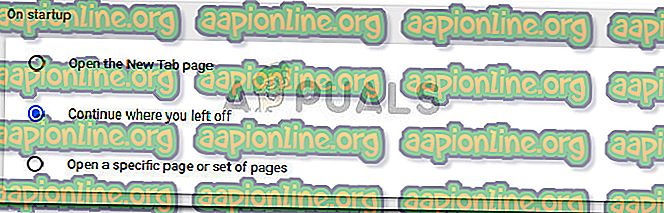
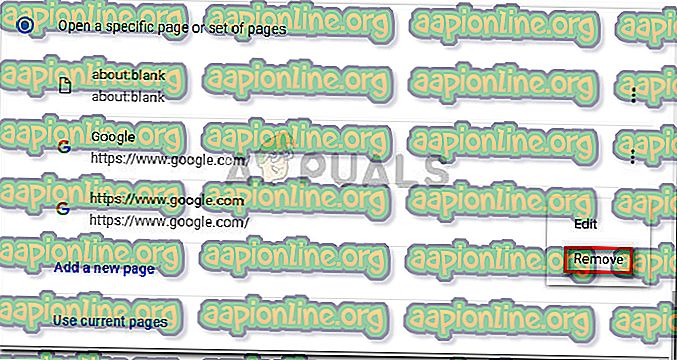
- Tutup Google Chrome dan reboot komputer Anda untuk melihat apakah Anda berhasil menyelesaikan masalah. Pada startup berikutnya, buka Chrome lagi dan lihat apakah Anda masih melihat dua tab yang dibuka. Jika perilaku yang sama berlanjut, pindah ke metode berikutnya.
Metode 2: Menonaktifkan semua ekstensi Chrome
Ekstensi sering kali bertanggung jawab atas perilaku aneh seperti ini. Jika Anda menggunakan banyak ekstensi dengan Google Chrome, sangat mungkin beberapa dari mereka saling bertentangan dan membuat masalah startup seperti yang ada di tangan.
Beberapa pengguna telah berhasil mengidentifikasi pelakunya dalam daftar ekstensi mereka. Untuk menguji apakah masalahnya ada pada salah satu ekstensi Anda, mari nonaktifkan semuanya sekaligus. Berikut panduan singkat tentang cara mengelola ekstensi Anda:
- Buka Google Chrome dan akses menu tindakan di sudut kanan atas. Lalu, buka Alat lainnya dan pilih Ekstensi .
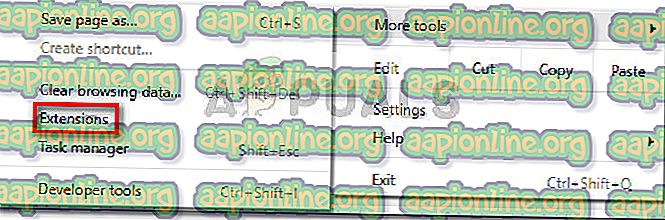
- Selanjutnya, gunakan toggle yang terkait dengan setiap ekstensi untuk menonaktifkannya.
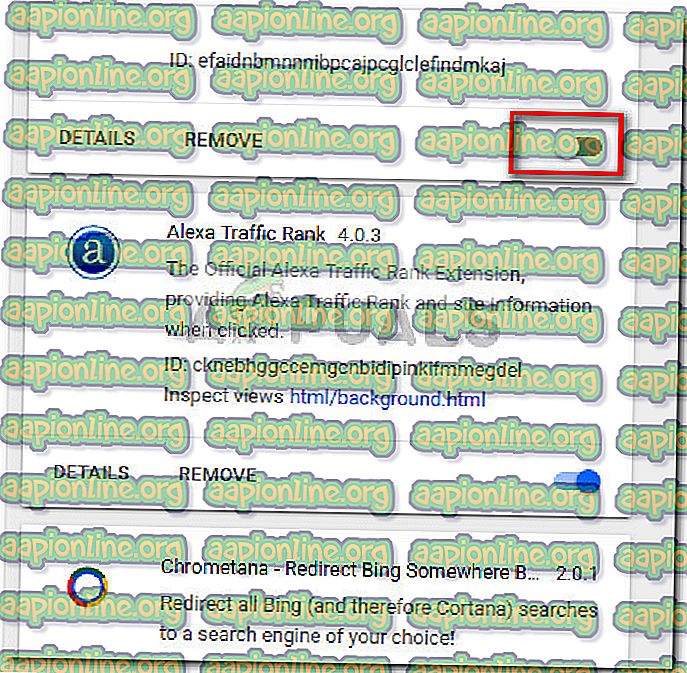
- Dengan semua ekstensi dinonaktifkan, mulai ulang Google Chrome dan lihat apakah perilaku aneh diperbaiki. Jika ya, Anda dapat menentukan penyebab sebenarnya dengan mengaktifkan kembali secara sistematis setiap ekstensi dan memulai kembali browser hingga Anda mengetahui ekstensi mana yang menyebabkan masalah.
- Setelah Anda berhasil mengidentifikasi pelakunya, klik Hapus untuk menghapusnya dari daftar ekstensi Anda.
Metode 3: Menjalankan pemindaian malware
Jika masalah ini bukan disebabkan oleh pengaturan atau ekstensi Chrome, mari pastikan bahwa kita tidak berurusan dengan pembajak peramban. Beberapa pengguna telah berhasil menghilangkan perilaku aneh setelah melihat browser mereka terinfeksi oleh malware.
Ada beberapa cara di mana Anda dapat memastikan bahwa browser Anda bersih dari malware, tetapi kami merekomendasikan Malwarebytes untuk hasil terbaik. Jika Anda memerlukan panduan lebih lanjut, Anda dapat mengikuti panduan langkah demi langkah tentang penggunaan Malwarebytes (di sini ).
Metode 4: Memperbarui atau menginstal ulang Chrome
Jika tidak ada metode di atas yang terbukti berhasil, ada kemungkinan besar beberapa jenis file korupsi yang menyebabkan masalah. Google Chrome harus memperbarui sendiri secara otomatis, tetapi untuk memastikan, klik tombol tindakan (sudut kanan atas) dan arahkan ke Bantuan> Tentang Google Chrome . Jika versi baru tersedia, tunggu hingga browser tersedia dan mulai ulang aplikasi.

- Tekan tombol Windows + R untuk membuka kotak Run. Kemudian, ketik " appwiz.cpl " dan tekan Enter untuk membuka Program dan Fitur .

- Di dalam Program dan fitur, klik kanan pada Google Chrome, lalu ikuti petunjuk di layar untuk menghapus browser dari sistem Anda.
- Setelah Chrome dihapus dari sistem Anda, gunakan browser lain untuk mengunjungi tautan ini (di sini ) dan unduh versi Chrome terbaru.
- Ketika instalasi selesai, reboot komputer Anda dan lihat apakah masalah telah teratasi pada startup berikutnya.